Nous vous guidons pas à pas sur la procédure d'intégration de JSON avec Talend.
Traitement de fichiers JSON en entrées
Créer une métadonnée JSON
Dans le référentiel Talend, déplier l’arborescence "Métadonnées" et faites un clic droit sur "File JSON" puis "Créer JSON" :
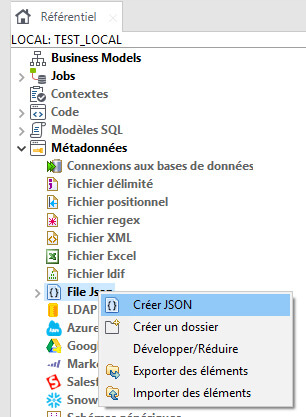 Créer une métadonnée JSON
Créer une métadonnée JSON
Donner un nom à la ressource puis faire "Next" :
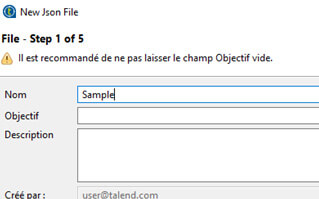 Nouveau JSON - Step 1
Nouveau JSON - Step 1
Sélectionner le type de fichier (entée ou sortie). Dans ce cas-ci, nous sélectionnerons Input JSON (entrée) puis faire "Next" :
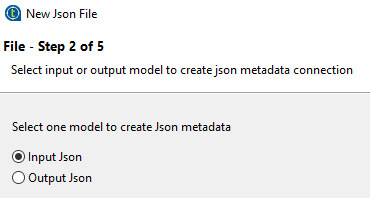 Nouveau JSON - Step 2
Nouveau JSON - Step 2
Sélectionner le fichier et cliquer sur "Next" :
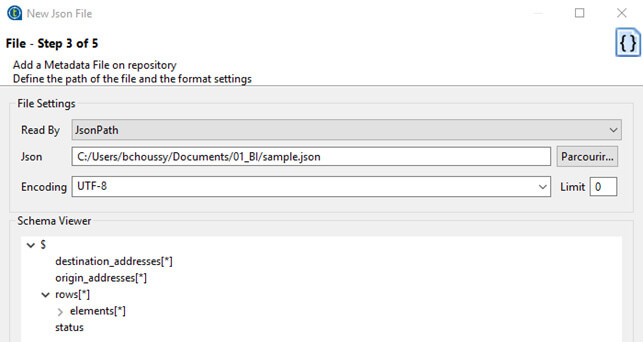 Nouveau JSON - Step 3
Nouveau JSON - Step 3
Définir le path loop (l’élément sur lequel il faut boucler) en glissant-déposant l’élément dans la zone Absolute Path Expression. Le lopp limit doit être défini à 0 pour pouvoir boucler autant de fois que souhaité :
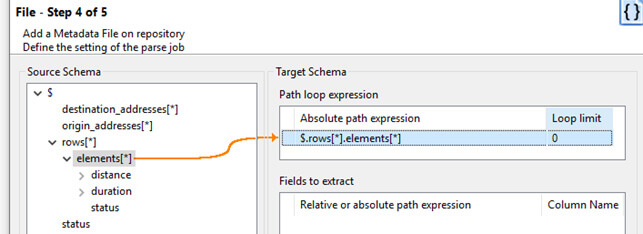 Nouveau JSON - Step 4.1
Nouveau JSON - Step 4.1
Ajouter les champs souhaités dans la zone « fields to extract » et renommer les champs destinations :
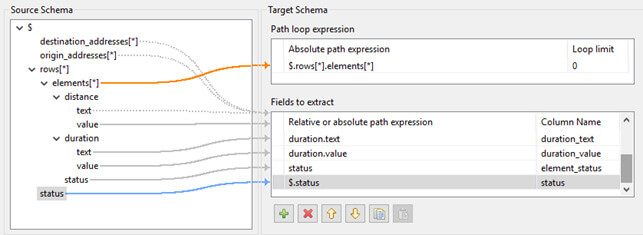 Nouveau JSON - Step 4.2
Nouveau JSON - Step 4.2
Cliquer sur "Refresh Preview" et si la preview est OK, faire "Next" :
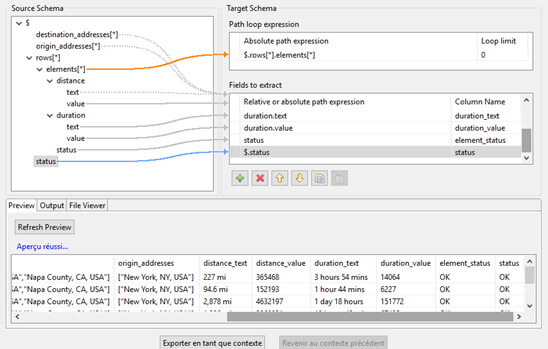 Nouveau JSON - step 4.3
Nouveau JSON - step 4.3
Valider les tailles de champs et cliquer sur "Next" :
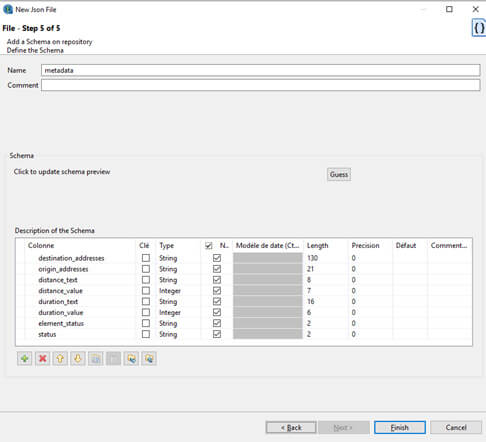 Nouveau JSON - step 5
Nouveau JSON - step 5
Utilisation du JSON
Dans un job, glisser-déposer la ressource JSON créée précédemment :
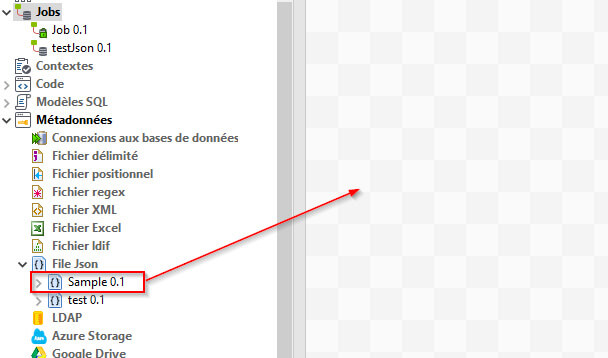 Consommation du JSON
Consommation du JSON
Sélectionner le composant voulu (ici tFileInputJSON pour lire le fichier) puis faire "OK" :
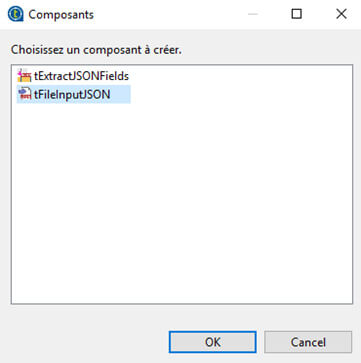 Choix du composant
Choix du composant
Utiliser un tLogRow par exemple pour lire la sortie :
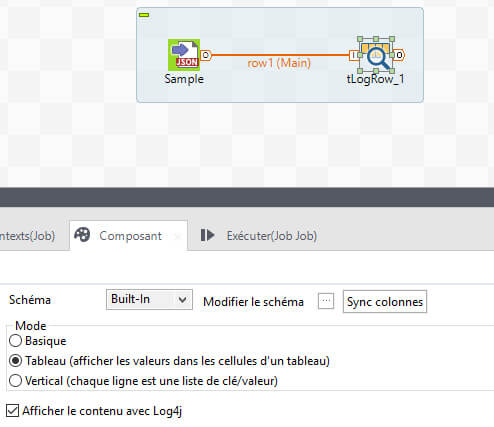 Ajout d'un tLogRow
Ajout d'un tLogRow
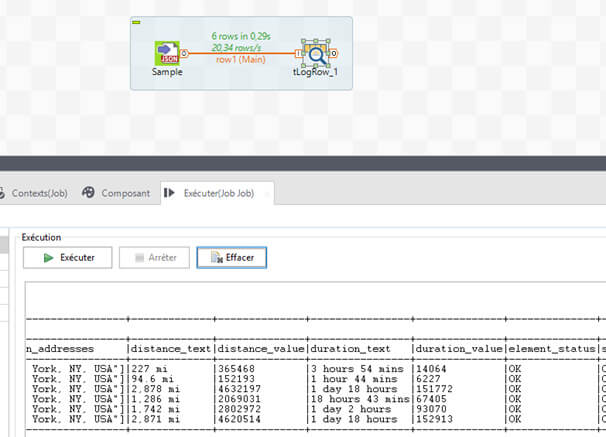 Résultat d'exécution
Résultat d'exécution
Écrire dans une base de données avec Talend
Définir la connexion à la base de données
Pour définir une connexion à une base de données, faire un clic droit sur "Connexions" dans le bloc métadonnées du référentiel.
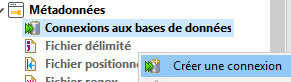 Figure 13: Créer une connexion
Figure 13: Créer une connexion
Donner un nom à la ressource puis faire "Next" :
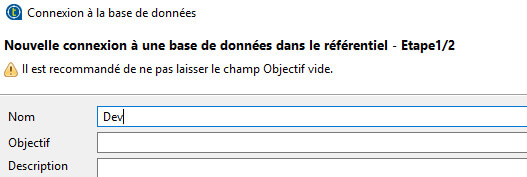 Connexion à la base - step 1
Connexion à la base - step 1
Renseigner les informations de connexion (ici connexion à une base SQL Server) :
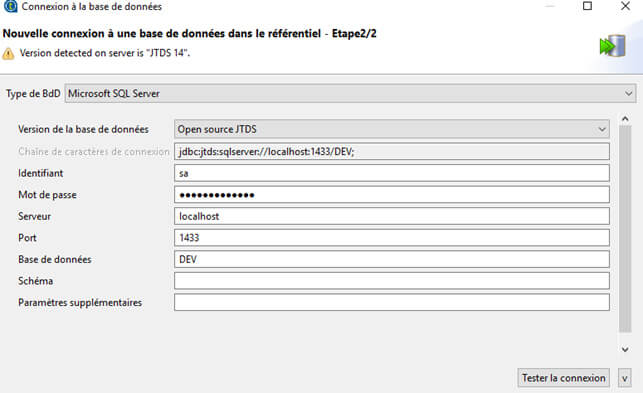 Connexion à la base - step 2
Connexion à la base - step 2
Puis tester la connexion :
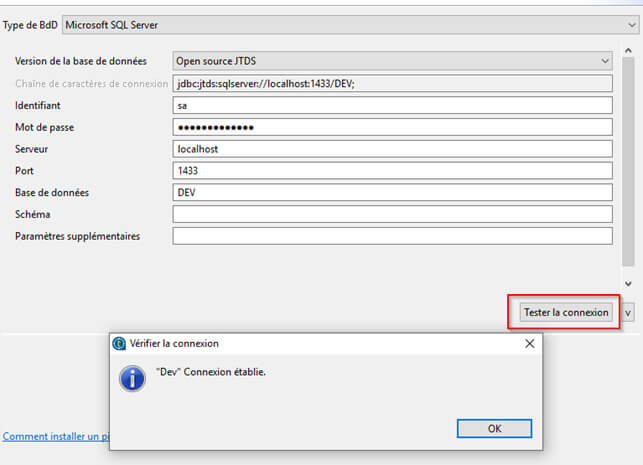 Test de la connexion
Test de la connexion
Faire OK puis "Finish" pour sauvegarder.
Utilisation de la connexion en cible du JSON
Déplacer la connexion précédemment créée dans la zone de travail du job :
 Consommation de la ressource de connexion
Consommation de la ressource de connexion
Choisir le bon composant (dans notre cas, nous voulons écrire donc nous sélectionnons tDBOutput), puis faire OK.
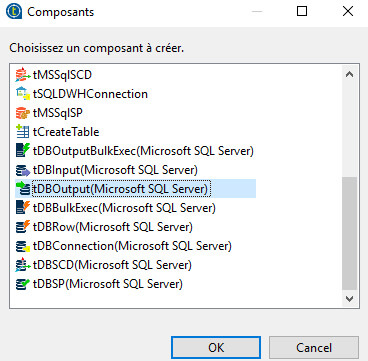 Choix du composant
Choix du composant
Relier le composant JSON au composant DB (Faites un clic droit sur JSON puis main) :
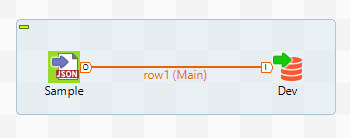 Lier les composants
Lier les composants
Paramétrer le composant DB en donnant un nom de table et en passant l'action sur la table à "Supprimer la table si elle existe et la créer" :
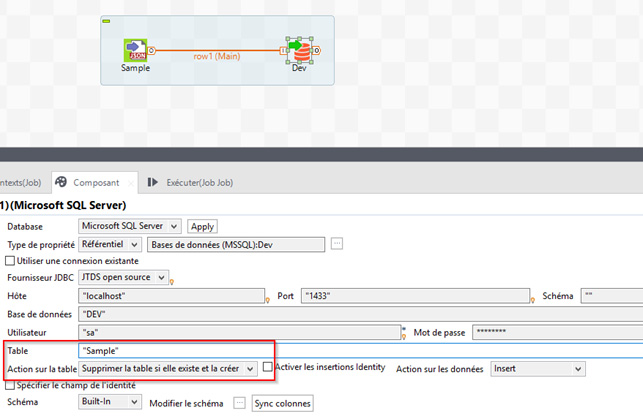 Paramétrer l'écriture en base
Paramétrer l'écriture en base
Résultat d'exécution :
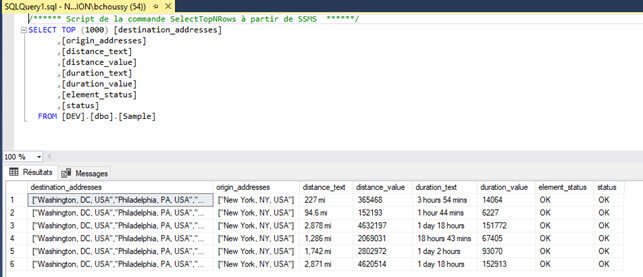 Résultat d'exécution
Résultat d'exécution
Vous recherchez une formation Talend ? Accédez à notre formation Talend Studio !
Vous recherchez des consultants experts en Talend ? Next Decision est là ! alors Contactez-nous !